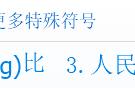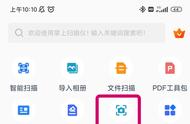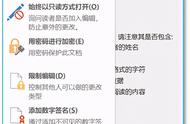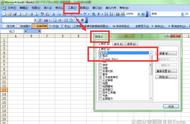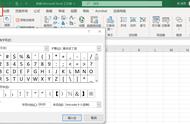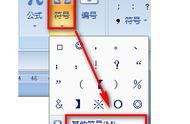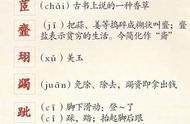【温馨提示】亲爱的朋友,阅读之前请您点击【关注】,您的支持将是我最大的动力!

以前教程中分享过《 》,有粉丝问道在Word文档中如何输入特殊字符?今天阿钟老师整理了几种输入方法,供大家学习参考。
01.插入-符号
这种方法是我们经常用的,几乎所有的符号都可以在符号窗口中找到,只是有些找起来麻烦一些。
选择【插入】选项卡,找到【符号】按钮,点击后以前用过的符号显示在列表中,我们可以直接点击需要的符号即可。如果没有点击【其他符号】打开符号窗口;

在符号窗口中,找到需要的符号,比如℃,选择后,点击【插入】,文档中即可插入℃符号,如果需要多个可以继续点击【插入】,不需要是【取消】即可。

02.查找、替换法
如果你的Word文档出现输入同一符号较多的情况,如下图,输入多个℃符号。如果每次录入到符号,点击【插入】-【符号】,还是会影响文字录入效率的。

我们可以采取替换法来进行,当输入到℃符号时,可以用其他文字代替输入,比如:AB,待文章全部录入完成后,我们再用替换功能把AB替换成℃即可。
点击【开始】-【替换】打开查找和替换窗口(或按Ctrl H键);
查找内容输入:AB,替换为输入:℃,最后点击【全部替换】即可完成。
注意:录入的替换内容AB,必须保证文章中没有相同内容,否则在替换时正常内容也会被替换为℃

03.智能拼音法
现在文字录入大部分都是用的智能拼音,既然是智能输入法,那么符号录入也就简单了。
比如:℃,我们可以直接输入符号的全拼sheshidu,在后面的选项中找到℃即可。
此方法适用于大部分特殊符号,同样适用于Word之外的软件,只要你的智能输入法支持,在哪输入符号都是可以的。

小伙伴们,在使用Excel中还碰到过哪些问题,评论区留言一起讨论学习,坚持原创不易,您的点赞转发就是对小编最大的支持,更多教程点击下方专栏学习。
,